框架版本:
框架学习需要考虑到环境问题,不同版本环境情况可能不一样,如遇无法处理的情况,请先前往专栏查看,里面有部分遇到的问题及处理方法。
版本如下所示:
python3.8.8
pip install robotframework==5.0
pip install robotframework-ride==2.0.3
pip install wxpython==4.2.1
pip install Pypubsub==3.3.01、插件下载
若想直接在pycharm界面对robot文件进行识别,还需要进行以下配置。具体参数配置如下:
文件配置路径:
File | Settings | Plugins
依次搜索并安装:
IntelliBot@SeleniumLibrary Patched
Robot Framework Support
安装完毕后,需要重启pycharm,安装完界面如下图所示:
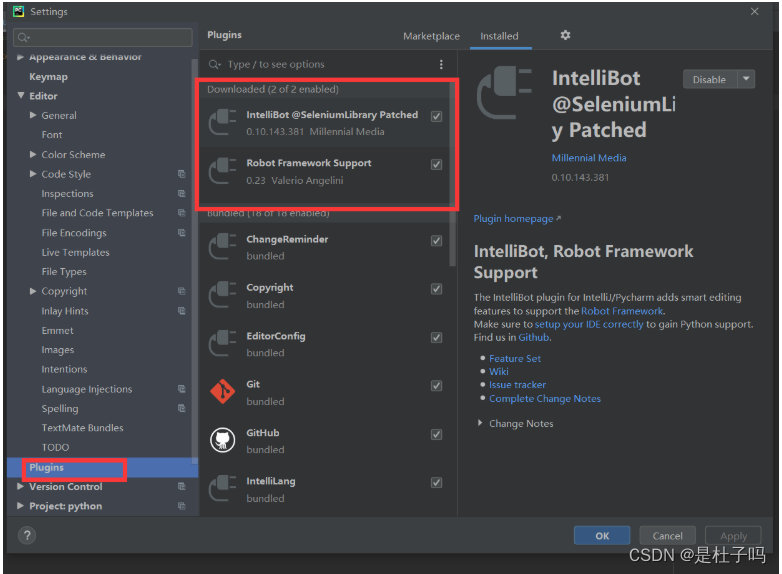
2、配置文件识别
若想直接在pycharm界面对robot文件进行识别,还需要进行以下配置。具体参数配置如下:
文件配置位置:
File | Settings | Editor | File Types
新增识别文件:
*.robot
*.txt新增完文件具体如下图所示:
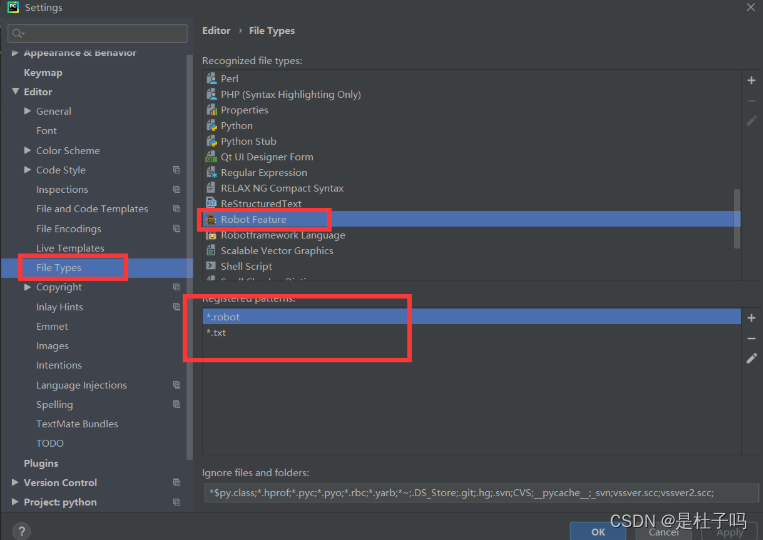
3、配置pycharm文件运行
若想直接在pycharm界面直接右键运行.robot文件(即快捷菜单执行.robot文件),还需要进行以下配置。具体参数配置如下:
文件修改地址:
File | Settings | Tools | External Tools
1)、执行当前工程下所有run all robot:
Program:#robot.bat驱动位置
Arguments:#-d表示生成的报告位置,这里生成的报告指定放在用例文件同级目录results文件夹下(如果生成的位置不是理想位置,可写绝对路径或相对路径进行相应调整)
"$FilePath$" ./表示执行所有obot文件
Working directory:$FileDir$相当于一个变量,表示当前项目打开的目录
Program:D:\software\python\python3.8.8\Scripts\robot.bat
Arguments:-d results "$FilePath$" ./
Working directory:$FileDir$2)、执行选中的run robote:
Program:#robot.bat驱动位置
Arguments:#-d表示生成的报告位置,这里生成的报告指定放在用例文件同级目录results文件夹下(如果生成的位置不是理想位置,可写绝对路径或相对路径进行相应调整)
#$SelectedText$"$FilePath$ 表示执行当选中的robot文件
Working directory:$FileDir$相当于一个变量,表示当前项目打开的目录
Program:D:\software\python\python3.8.8\Scripts\robot.bat
Arguments:-d results "$SelectedText$"$FilePath$
Working directory:$FileDir$如果没有robot.bat文件请看这篇文章:
python自动化——2、Robot Framework框架run运行脚本,出现的no pybot运行失败问题-CSDN博客
配置完如下所示:
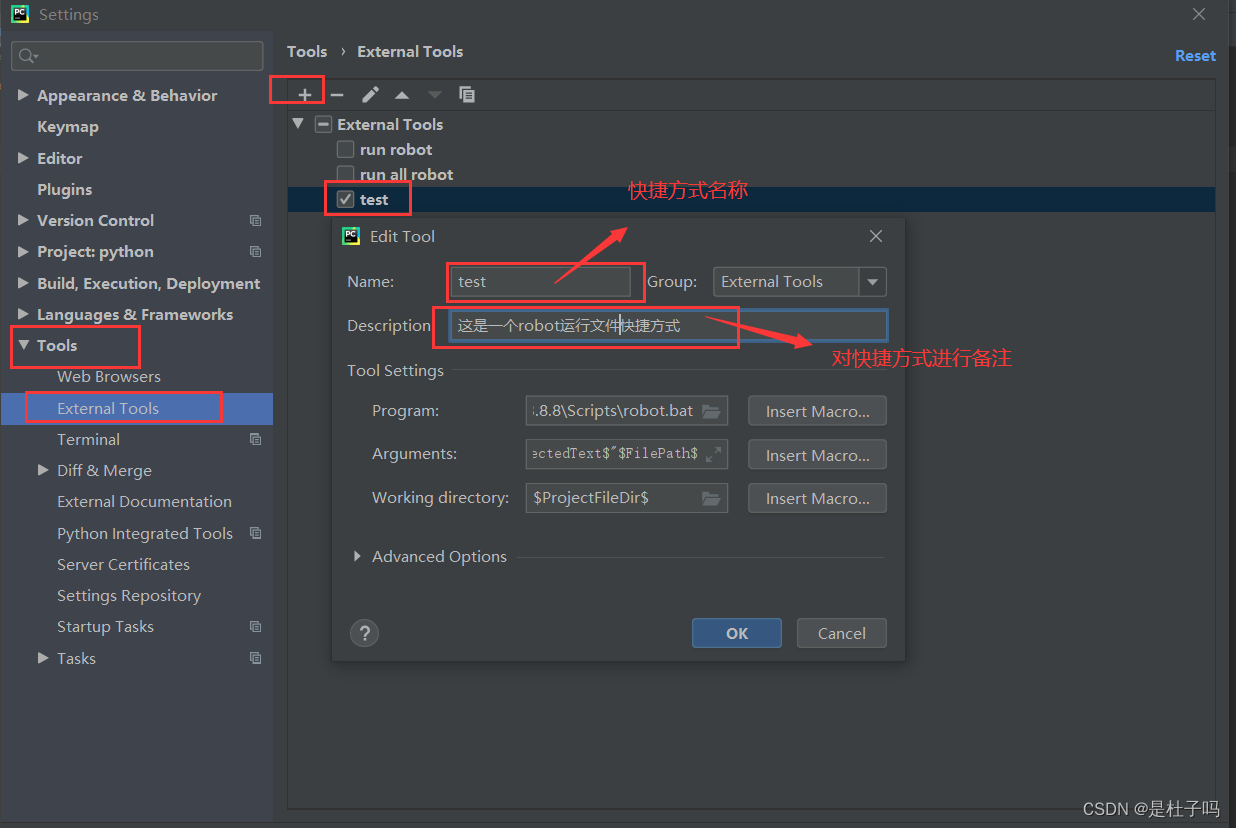
至此,Python环境搭建完毕,就可以如下图所示,直接在pycharm右键,找到External Tools,选中创建的robot执行脚本,运行.robot文件。
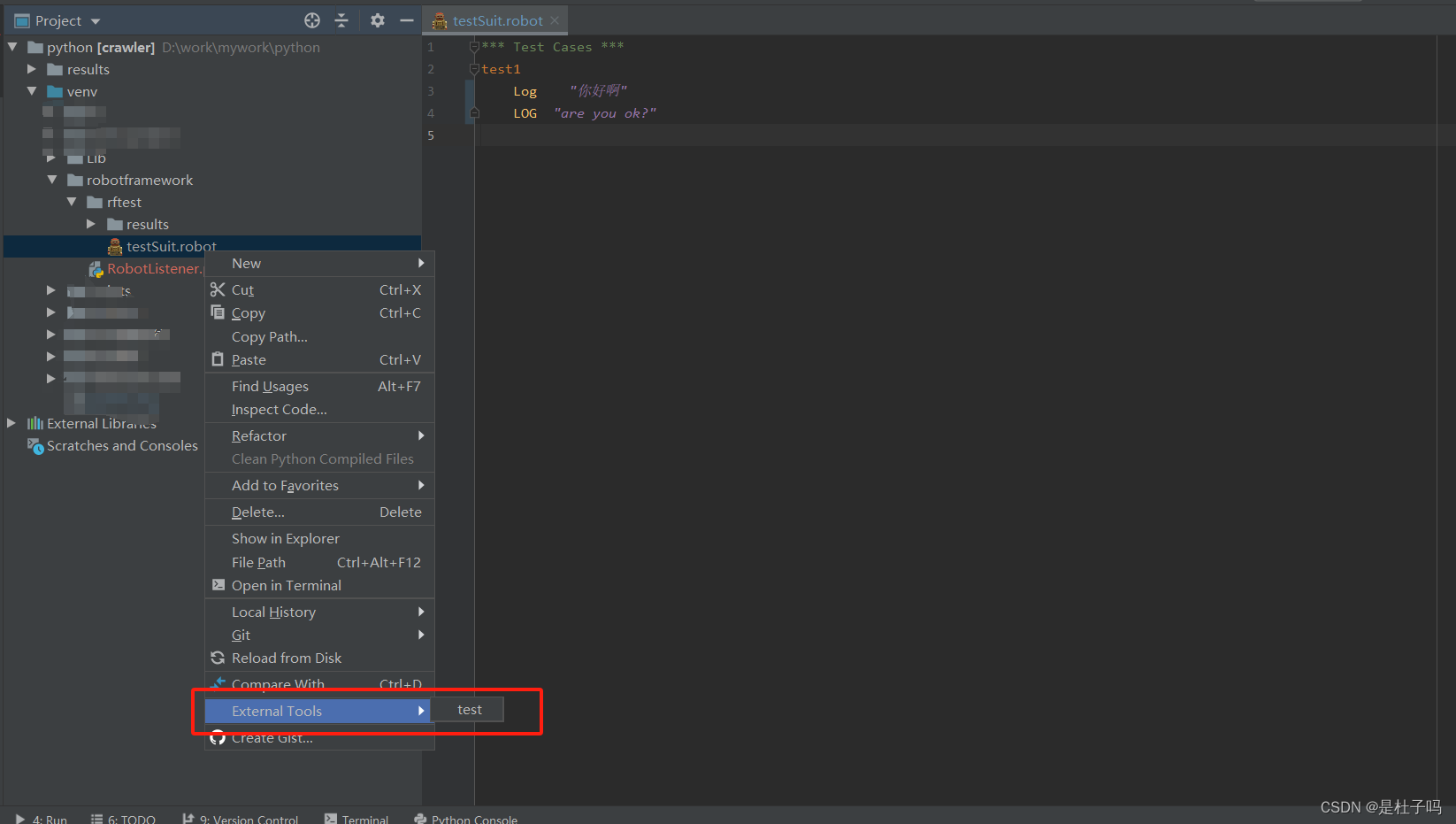
说明:在Arguments选项中可进行监听器配置,具体配置需要以个人为主,本文禁止转载!























 1209
1209











 被折叠的 条评论
为什么被折叠?
被折叠的 条评论
为什么被折叠?








